

ランチア・テーマ修理日記
LANCIA THEMA TURBO 16v
2006年4月10日
ePERをマックで使う 改訂
前回の使用法より1年が経ってソフトもハードも変更になりましたので改訂します。
フィアットグループの車のパーツリストはePERというDVDにまとめられています。
このパーツリストDVDが一枚あればフィアット、ランチア、アルファロメオ、フィアット商業車のすべての部品を検索できます。
日本語にも対応していて、部品の価格(ガレイタの価格とはちょっと違うけれど)も調べられるので便利です。
とても素晴らしいものですが、ウインドウズ用なのです。このためにわざわざウインドウズマシンを買うのも悔しいです。
僕はマックユーザーなのでこのDVDを閲覧するにはちょっと苦労しますが、以下のような設定で問題なく閲覧可能で印刷も可能です。
僕のマック環境は
メインマシン:ibook600 ==> PBG4 1.67GHz
OS:Mac OS 10.3.9 ==> Mac OS 10.4.5
ネットワーク接続:AirMac使用
プリンタ接続:AirMacExpressにUSB接続(ランデブープリンタ)==>(ボンジュールプリンタ)
使用ソフト
ヴァーチャルPC6.1.1 ==> ヴァーチャルPC7.0.2
ウインドウズXPプロフェッショナル
ヴァーチャルPC上のウインドウズXPにePERをインストールすれば閲覧可能になります。
内容を印刷するにはさらに以下の設定が必要です。
ウインドウをキャプチャすれば簡単にマックで印刷できるのですが
スクロールしなければならないような縦に長い書類になると
やっぱりウインドウズから直接印刷できた方が楽です。
ヴァーチャルPCの環境設定
(マックのボンジュールプリンタで印刷するには)
ヴァーチャルPCが6から7になって(G5に対応)からヴァーチャルスイッチでエアポート(エアマック)が選択できなくなってしまいましたが
以下の方法でプリント可能です。
先ずはヴァーチャルPC環境設定を開きます。
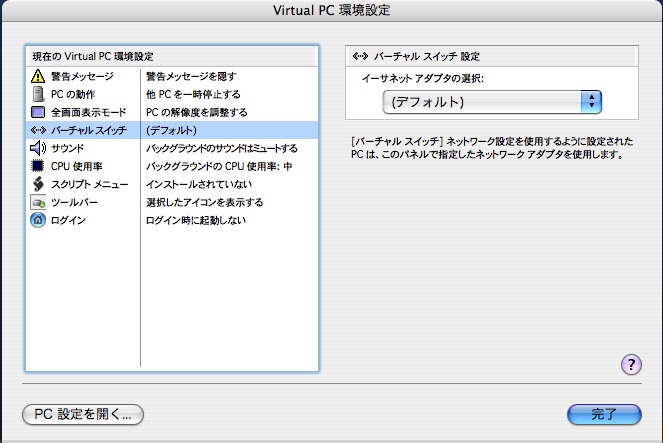
以前はヴァーチャルスイッチ設定にAirportが選択できたのですがヴァージョン7になって不可能になりました。
とりあえずここはデフォルトを選択します。
次にヴァーチャルマシンのPC設定を開きます。
ヴァーチャルPCのPC設定の
ネットワーク設定でネットワークを有効にチェックしてヴァーチャルスイッチを選択。
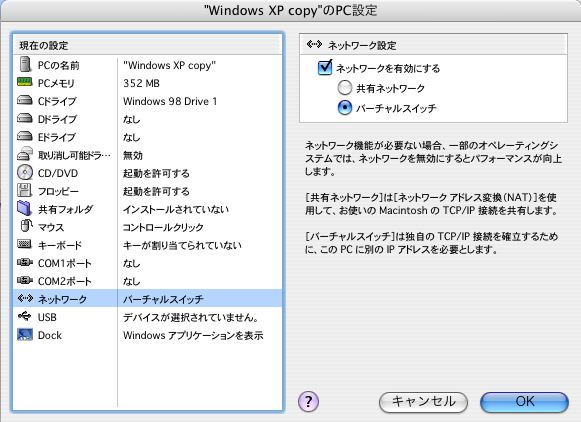
以上の2点の設定を行いウインドウズを再起動させるとマック上のウインドウズはネットワーク上全く単独のコンピュータになるので
ウインドウズのネットワークコントロールパネルでTCP/IPの設定を行います。
会社のネットワークなどでなければ普通はDHCPを参照という設定で大丈夫です。(IPが自動的に割り振られる)
次に
http://www.apple.com/jp/ftp-info/reference/bonjourforwindows102.html
ここから
Bonjour for Windows 1.0.2
をダウンロードしてXPにインストールします。
ネットワーク上の使用可能な機器を簡単に探し出せる技術で以前はランデブーと呼びましたが
商標権の問題で現在はボンジュールと改名されました。
これを使うとエアマックに繋いだプリンタを簡単に利用できます。
インストールするとボンジュールプリンタウィザードが使用でき、これでボンジュールプリンタ設定できます。
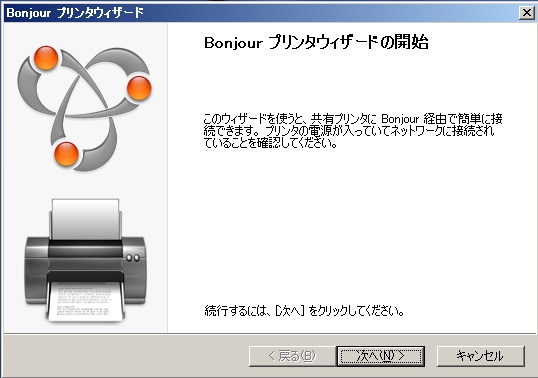
これでヴァーチャルPC上のePERからラボンジュールプリンタで印刷が可能になります。
これでマックしか持っていなくてもePERが使えます。
マック上ではこんな感じです。
